Hai deciso che è ora di cambia la tua password di Twitter ma non sai come fare? Sia che tu pianifichi fallo sul sito web di Twitter o nell’app, il processo richiede solo un minuto, ecco come farlo.
Dovrebbe essere considerato essenziale per chiunque abbia un account twitterSoprattutto se hai utilizzato gli stessi dettagli di accesso su più siti.
Se hai problemi con le nuove password, potrebbe valere la pena provare a gestore di password, che genera e memorizza una password unica e altamente sicura per ogni sito web, applicazione e servizio che li richiede.
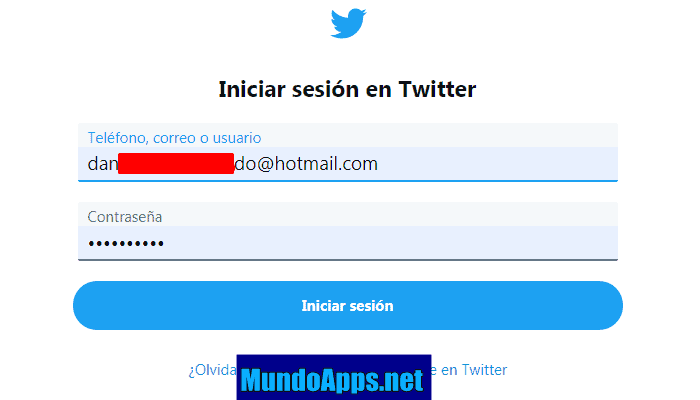
Come cambiare la password di Twitter se hai dimenticato la password esistente
Non importa dove provi a cambiare la tua password, sul sito web di Twitter o in un’app mobile, devi prima inserire la tua password attuale per motivi di sicurezza.
Se non conosci più quella password, non temere. Quando l’app o il sito web richiede la tua password, dovresti vedere il link “¿Ha dimenticato la password? “Scegli e Twitter ti aiuterà a reimpostare la password inviandoti un’e-mail (o, se hai abilitato l’autenticazione a due fattori, un messaggio di testo).
Leggi anche: Come uscire da Twitter
Come cambiare la password di Twitter in un browser web
- Accedi a Twitter nel tuo browser web.
- Fare clic sui 3 punti e quindi, nel menu a comparsa, fare clic su “Sicurezza e privacy”.
- In Impostazioni a sinistra, fai clic su “Account”.
- A destra, fai clic su “Password”.
- Inserisci la tua password attuale e poi digita la nuova password nei campi “nuova password“Y”conferma password“.
- Fare clic su “Salva” per modificare la password.
Come cambiare la password di Twitter sul tuo telefono
- Avvia l’app Twitter sul tuo iPhone o Android.
- Tocca la tua foto del profilo nella parte superiore dello schermo.
- Nella barra laterale, tocca “Impostazioni e privacy”.
- Nella pagina Impostazioni e privacy, tocca “Account”.
- Tocca “Password”.
- Inserisci la tua password attuale, quindi digita la nuova password nei campi Nuova password e Conferma password.
- Premere “Fatto” per modificare la password.
Modifica la password di Twitter dall’app Twitter
navighi nel tuo? Twitter dal tuo dispositivo Android o iOS? Cambia la tua password di Twitter dall’app mobile di Twitter È simile alla modifica di una password sul sito Web di Twitter.
- Apri l’applicazione Twitter sul tuo smartphone o tablet.
- Tocca la tua foto del profilo.
- Tocca Impostazioni e privacy.
- Tocca Account.
- Sotto l’intestazione Accesso e sicurezza, tocca Password.
- Inserisci la tua password attuale nella casella di testo Password attuale.
- Immettere la nuova password che si desidera utilizzare nella casella di testo Nuova password.
- Immettere la nuova password una seconda volta nella casella di testo Conferma password.
- Tocca Aggiorna password.
- La prossima volta che accedi al tuo account Twitter, usa la nuova password.
Modifica la password di Twitter dal sito Web mobile di Twitter
Quando desideri modificare la password di Twitter utilizzando un browser web sul tuo Android o iPhone, usa il sito mobile di Twitter. I passaggi per modificare la password di Twitter utilizzando il sito Web mobile di Twitter sono diversi da quelli sul sito Web di Twitter.
- Apri il tuo browser web preferito per dispositivi mobili.
- Vai al sito web mobile di Twitter.
- Accedi utilizzando la tua password attuale.
- Tocca la freccia giù accanto alla tua immagine del profilo per aprire un menu a discesa.
- Tocca Impostazioni e privacy.
- Tocca Account, quindi tocca Password.
- Inserisci la tua password attuale nella casella di testo Password attuale.
- Immettere la nuova password che si desidera utilizzare nella casella di testo Nuova password.
- Immettere la nuova password una seconda volta nella casella di testo Conferma password.
- Tocca Salva quando hai finito.
- Usa la tua nuova password la prossima volta che accedi a Twitter.
Come modificare la password di Twitter da Twitter.com
Se conosci la tua password e vuoi cambiarla, dovrai accedere al tuo account Twitter per effettuare la modifica.
- Accedi al tuo account Twitter con la tua password attuale.
- Seleziona Profilo e Impostazioni. È l’immagine del tuo profilo.
- Seleziona Impostazioni e privacy per aprire le impostazioni del tuo account.
- Sul lato sinistro della pagina, seleziona Password.
- Inserisci la tua password attuale nella casella di testo Password attuale.
- Immettere la nuova password che si desidera utilizzare nella casella di testo Nuova password.
- Immettere la nuova password una seconda volta nella casella di testo Verifica password.
- Seleziona Salva modifiche quando hai finito.
- Potrebbe esserti chiesto di rivedere le richieste che possono accedere al tuo account. Seleziona Rivedi app per vedere le app che richiedono le tue nuove credenziali di accesso.
Potrebbe interessarti: Come scaricare i driver Android per Windows?
conclusione
In Mundoapps.net speriamo tu possa cambia la tua password twitter, abbiamo creato questo Articolo per insegnarti a cambiare la password sul tuo computer, telefono Android o iOS. Se pensi che mancasse qualcosa, lascia il tuo commento.







